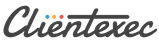Publicar un sitio web mediante un cliente FTP para Windows
August 7, 2012 0 comentarios
Usar un cliente FTP para Windows
Para poder subir nuestra página web a los servidores necesitará primero un cliente de FTP. El cliente de FTP es un software especial que se conecta al servidor web mediante el protocolo de comunicación FTP y nos permite gestionar nuestro sitio web como si fuera el explorador de windows. En el mercado existen infinidad de clientes de FTP, pero recomendamos por su seguridad y robustez WinSCP.
Para ello y antes de continuar deberá descargar su cliente de FTP de la siguiente dirección:
En esta web encontrará diversos paquetes de instalación. Usted deberá descargarse el último paquete estable (que no sea beta) con diversos idiomas incluidos.
En la instalación podrá elegir el idioma y le creará un acceso directo.
Para arrancar el programa vamos a INICIO > PROGRAMAS > WINSCP

Una vez abierto el WinSCP nos aparecerá una ventana donde deberá introducir los datos necesarios para realizar la conexión:

- IP o nombre del servidor: El dominio al cual queremos conectar, o si no disponemos del dominio, podemos poner la IP (o la redirección mialias.net que le hemos facilitado por correo electrónico).
- Usuario: El usuario proporcionado en el mail de datos enviado. Esta casilla corresponde al USUARIO DE FTP.
- Contraseña: La contraseña proporcionada en el email de datos, siempre respetando las mayúsculas y minúsculas. Recomendamos hacer un copiar y pegar de la contraseña (no copiar los espacios en blanco, ya que son considerados como un carácter).
- Protocolo: FTP, es el protocolo que siempre deberá utlizar para poder conectar con su alojamiento.
Cuando haya introducido correctamente los datos, deberá pulsar el botón "Conectar".
Una vez haya establecido la conexión con su hosting visualizará una ventana similar a esta:

A la izquierda, verá una ventana con los archivos ubicados en su ordenador. Donde podrá navegar para buscar los archivos y/o directorios de su ordenador que desee subir a la WEB. Mientras que a la derecha, visualizará una ventana con los archivos ubicados en su alojamiento, entre los que encontrará la carpeta WEB que es donde debe introducir el contenido de su página web, ya que corresponde a la raÃz de su sitio en internet.
Para subir los archivos y/o directorios al servidor sólo tiene que seleccionarlos y arrastrarlos al directorio que desee.
Deberá tener en cuenta los siguientes datos. El primero es que el archivo principal de la carpeta web tiene que llamarse "index" este archivo puede tener multiples extensiones pero las más utilizadas son index.htm e index.html. Esto es necesario porque el servidor web esta configurado para mostrar por defecto el contenido del index.html, con lo que al poner el nombre de nuestro dominio en internet no hace falta que pongámos nada más. El segundo es que dentro de la carpeta web pueden crearse otras carpetas y cada carpeta deberá contener su archivo index.html, esto no es obligatorio, pero si muy recomendable para tener una estructura de archivos lo más correcta posible.
Recomendación de seguridad
Para tener una mayor seguridad en la configuración y guardado de sus sesiones de FTP, a partir de la versión 4.2.5, WinSCP permite la generación de una contraseña maestra que reforzará la seguridad en la visualización y configuración de los datos almacenados en el programa, ya que sus contraseña serán cifradas en AES.
Para generar esta clave, una vez haya iniciado el programa, deberá seleccionar "Preferencias" en la columna de la izquierda, y pulsar en el botón "Preferencias ..." para efectuar la configuración.

A continuación, en la columna de la izquierda tendrá que seleccionar "Seguridad" y marcar "Usar Contraseña Maestra", para asà poder introducir este parámetro.

Tenga presente que la contraseña maestra es una clave que deberá generar usted mismo, y que tendrá que recordar eintroducir siempre que quiera editar una sesión guardada o almacenar una nueva conexión de FTP.
Por ello es muy importante que recuerde cual es su contraseña maestra, ya que de lo contrario no podrá editar ni almacenar nuevas conexiones de FTP.